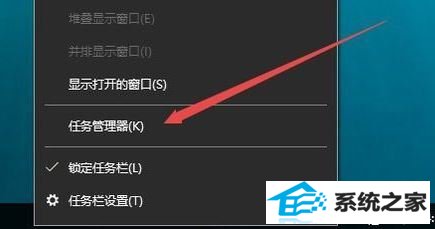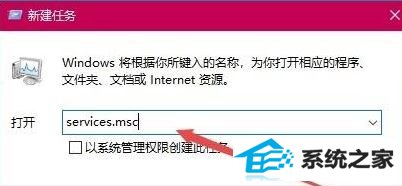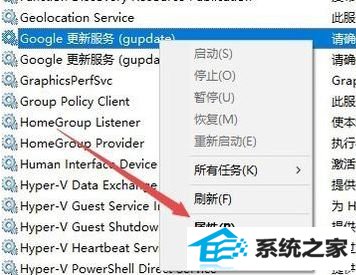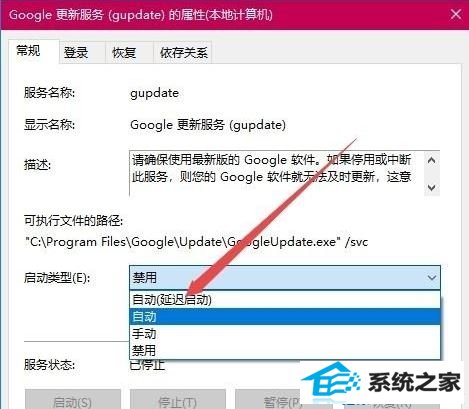win7系统Chrome浏览器更新失败如何办?Chrome无法更新的处理办法?
win7系统Chrome浏览器更新失败如何办?Chrome浏览器是一款智能的浏览器,当你们收到了浏览器升级提示准备或者自己下载了最新版需要进行更新的时候遇到了无法更新的现象,该怎么处理呢?在进行升级更新的时候出现了错误提示:无法启 动升级检查,错误代码为0x80070005。导致该问题一般是由于由于禁用了Google的升级服务导致的,下面就请随主编来看一下处理办法吧。
先来看一下检查chrome浏览器的时候,弹出的错误提示信息,这时无法对chrome浏览器进行升级更新。
1、右键点击任务栏的空白位置,然后在弹出菜单中选择“任务管理器”菜单项。
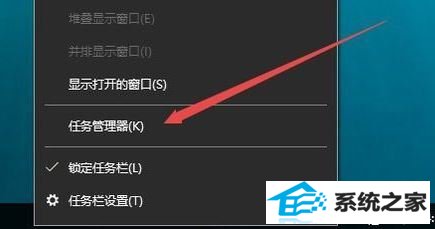
2、在打开的任务管理器窗口中,依次点击“文件/运行新任务”菜单项,在打开的win运行窗口中,输入命令services.msc,然后点击确定按钮,如图:
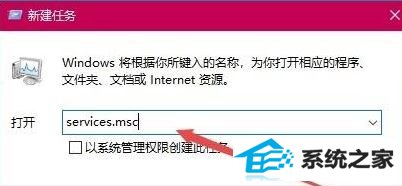
3、在服务列表中找到Google升级服务一项,然后右键点击该服务项,在弹出菜单中选择“属性”菜单项,如图:
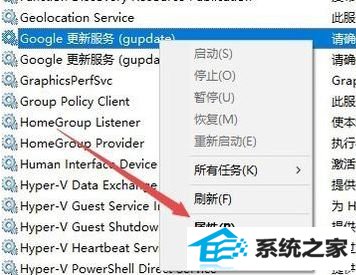
4、打开Google升级服务窗口,在这里点击“启动类型”下拉菜单,在弹出菜单中选择“自动”菜单项,如图:
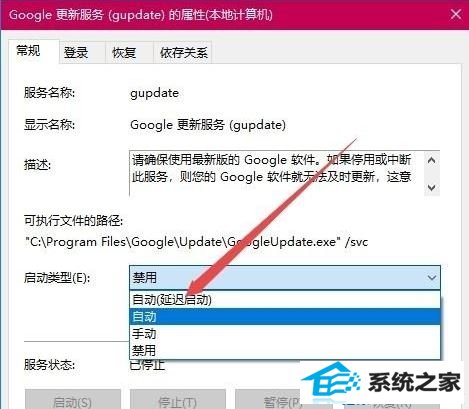
5、点击窗口中右下角的应用按钮后,再点击“启动”按钮,启动该服务的运行。(如果弹出无法启动也不用着急,可先点确定跳过,一会重新启动计算机后会自动 启动的)。

6、一般有2个google服务,接着将另外一个google服务也按以上办法进行操作开启;
通过以上办法进行操作配置之后,打开Chrome浏览器的升级窗口,发现现在Google可以自动升级了。
上述就是win7之家主编给大家教程的相关win7系统Chrome浏览器更新失败有效处理办法!